Ако желите најбоље перформансе оперативног система Виндовс, морате да обезбедите да увек покрећете само неопходне апликације током покретања Виндовс-а. Овај водич може бити од помоћи за рачунаре на којима је оперативни систем инсталиран давно, али такође корисно за рачунаре који су недавно купљени (нови рачунари) или рачунаре које је Виндовс недавно купио поново инсталиран. И то кажем зато што, према мом искуству, често видим рачунаре који одлажу да се покрену јер покрећу многе нежељене програме током покретања, чак и нове рачунаре који долазе унапред инсталирани са произвођач.
Тачније, многи Виндовс лаптопови и стони рачунари долазе са црапвером (у пакету) софтвером који ради при покретању Виндовс-а и спречите да се оперативни систем брзо учитава и омогући рад рачунара спорији. Али није сав унапред инсталиран софтвер непотребан. Неки унапред инсталирани софтвер је неопходан за правилно функционисање вашег рачунара, јер може да садржи хардверске драјвере који су важни за рад рачунара.
У овом чланку можете научити како да откријете и уклоните било који непотребан софтвер који ради у позадини Виндовс-а и чини да ваш рачунар ради спорије и понекад доводи до проблема у раду.
Како УБРЗАТИ свој рачунар.
Објава: Не заборавите да је овај чланак написан према мом искуству како бих помогао појединачним корисницима да убрзају своје рачунаре без икаквих трошкова. Софтвер који је доле наведен као "непотребан“ је по мом мишљењу. Ако нисте сигурни да ли је програм неопходан или не, онда, пре него што наставите да га уклоните, размислите о Гоогле-у као о свом најбољем пријатељу и извршите претрагу о овом програму. Слободно предложите било који други програм за који сматрате да није неопходан за правилан рад рачунара.
Корак 1. Уклоните све непотребне програме који се покрећу при покретању оперативног система Виндовс.
Многи продавци рачунара продају своје рачунаре са унапред инсталираним софтвером који није неопходан за рад вашег рачунара. Овај софтвер може да садржи пробни софтвер (нпр. Антивирус, Интернет Сецурити пакети, Бацкуп пакети, итд.) или други софтвер који произвођач промовише. С друге стране, многи софтверски програми преузети са Интернета промовишу и инсталирају додатни софтвер на ваш рачунар који може да се покрене при покретању Виндовс-а.
Да бисте осигурали да Виндовс учитава само неопходне програме приликом покретања, морате да одредите које ће се апликације покретати при покретању Виндовс-а. За овај задатак радије користим бесплатни услужни програм, под називом ЦЦлеанер то олакшава посао. ЦЦлеанер услужни програм вам такође може помоћи да лако очистите све привремене Интернет датотеке, да уклоните отпадне датотеке ваш рачунар (корпа за отпатке, температура, итд.) и да очистите регистар вашег рачунара од неважећих или недостајућих питања. Потпун детаљан чланак о томе како да инсталирате и одржавате рачунар помоћу ЦЦлеанер може се наћи овде.
1.Преузимање и трцатиЦЦлеанер.
2. Ат ЦЦлеанер главни прозор, изаберите Алати из левог окна, а затим кликните Покренути.
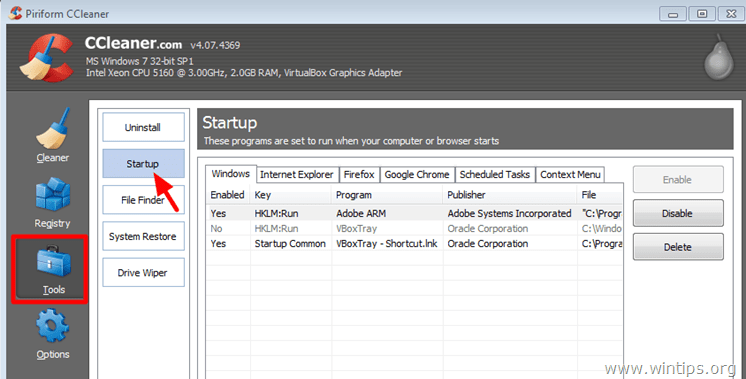
3. Ат Виндовс изаберите картицу, а затим Онемогући било коју непотребну апликацију из Виндовс покретања.
На листи испод ћете пронаћи неке програме који нису потребни за покретање (према мом мишљењу) током покретања Виндовс-а:
Адобе АРМ (Адобе ажурирање)
Напред Неро
БитТоррент
Циберлинк
Циберлинк Медиа
Циберлинк МедиаЕспрессо
Дропбок *
Гоогле диск *
Гоогле ажурирање
Гоогле Тоолбар
Гроове Монитор
МцАфее® Интернет Сецурити Суите пробна верзија
Мц Афее сигурносно скенирање плус
Нетфлик
Пробна верзија Нортон Антивируса
Нортон Интернет Сецурити Триал
Брзо време
Скипе
Спотифи
СунЈаваУпдатеСцхед (Јава ажурирање)
уТоррент
* Може се покренути ручно по потреби.
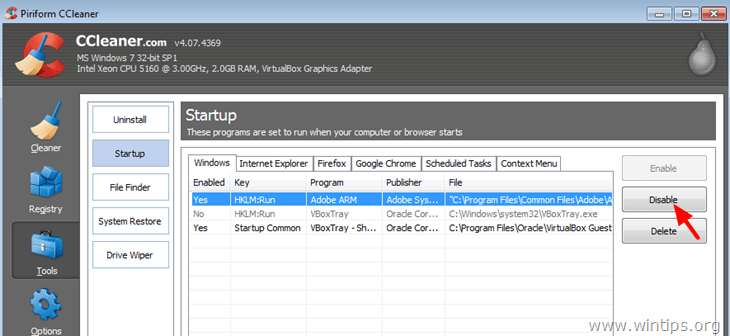
4. Затворите ЦЦЛеанер и поново покрените рачунар. Ако ваш рачунар ради исправно, можете потпуно избрисати (уклонити) нежељени унос из покретања Виндовс-а. Да бисте то урадили, поново отворите ЦЦлеанер, идите на Алати > Покренути & ат Виндовс картицу, изаберите и избришите нежељени унос.
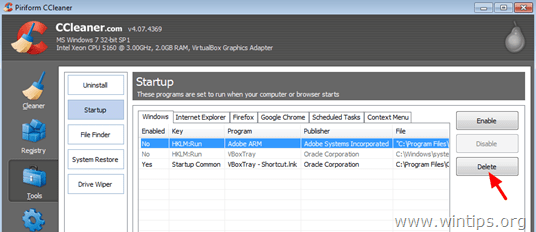
Корак 2: Деинсталирајте непотребне и нежељене програме са рачунара.
Након што сте уклонили све нежељене програме из покретања Виндовс-а, време је да потпуно деинсталирате све црапваре програме са свог рачунара. Да бисте то урадили, отворите Виндовс контролну таблу и деинсталирајте* сваки црапваре (бескорисни) софтвер наведен у наставку.
* Ако не знате како да деинсталирате програме са рачунара, прочитајте ово Водич.
Аццувеатхер
Ацер игре
Амазон Киндле
АОЛ Тоолбар
трака са алаткама Бабилон
Шифровање диск јединице за ХП ПротецтТоолс
еБаи
Еверноте
Препознавање лица за ХП ПротецтТоолс
ХП Девице Аццесс Манагер
ХП Дриве Енцриптион
ХП игре
ХП Суппорт Ассистант
Леново Солутион Центер
МцАфее Интернет Сецурити Суите (пробна верзија)
Мц Афее сигурносно скенирање плус
Мицрософт Оффице (пробна верзија)
МиВинЛоцкер Суите
Нетфлик
Нортон Интернет Сецурити (пробна верзија)
Провера лаптопа Нортон
Спотифи
Огласна табла ТОСХИБА
ТОСХИБА препознавање лица
ТОСХИБА РеелТиме
ВилдТангент Гамес или ВилдТангент Гаме Цонсоле
Додатна помоћ: Ако имате проблема када покушате да уклоните програм са рачунара, онда можете покушати Геек Унинсталлер корисност. Геек унинсталлер је моћан бесплатни услужни програм за деинсталирање програма са вашег рачунара у случају да их не можете уклонити помоћу функције Виндовс Унинсталл. Детаљан водич о томе како да користите Геек унинсталлер корисност се може наћи овде.
Корак 3: Онемогућите непотребне услуге.
Многе услуге независних произвођача које раде у позадини нису неопходне за нормалан рад вашег рачунара и добро је да их онемогућите да бисте имали бржи рачунар. На пример, услуга Гоогле ажурирања није од суштинског значаја да Гоогле ради несметано. Такође, Фирефок ради прилично добро без покретања Мозилла сервиса за одржавање. Да бисте управљали које услуге ће почети током покретања Виндовс-а:
1. Истовремено притисните Виндовс + Р тастере за отварање командног оквира за покретање.
2. Унутар командног оквира за покретање откуцајте: мсцонфиг & притисните Ентер.
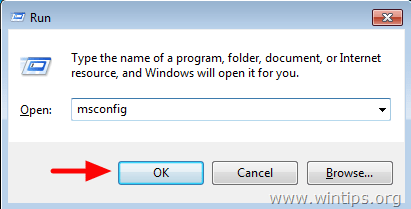
3. Изаберите Услуге таб.
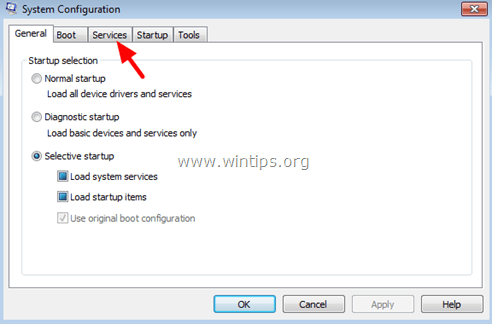
4. Кликните да бисте изаберите тхе Сакриј све Мицрософт услуге у пољу за потврду.
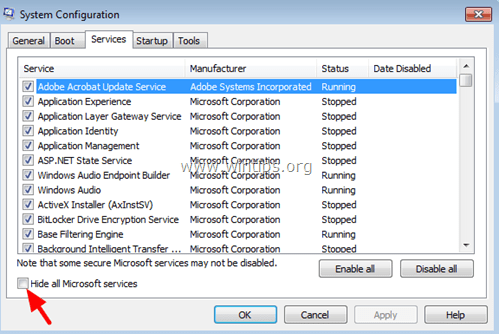
5. На приказаној листи услуга, опозовите избор било који сервис који није потребан за покретање са Виндовс-ом*
* Проналажење услуге коју треба онемогућити није лако. Али запамтите да је Гоогле ваш пријатељ. Користите га за претрагу и проналажење да ли је услуга неопходна или не. Испод је листа неких услуга које држим онемогућене на свом систему:
Услуга ажурирања Адобе Ацробат
Циберлинк РицхВидео Сервице (ЦРВС)
Гоогле услуга ажурирања (ажурирање)
Гоогле услуга ажурирања (гупдатем)
Мозилла сервис за одржавање
НБСервице (Неро АГ)
НМИндекингСервице
ТеамВиевер (ако не користите Теамвиевер за приступ без надзора.)
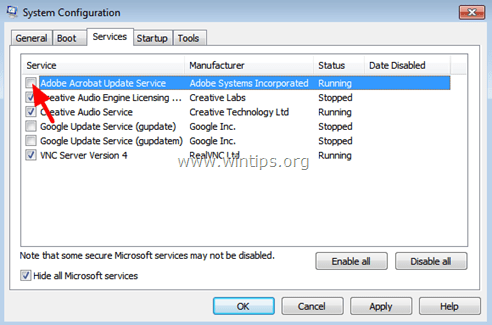
6. Притисните ок и поново покренути рачунар.
7. Сада проверите да ли ваш рачунар ради глатко. Ако програм не ради како треба, поново следите горњу процедуру, али овај пут проверите да бисте омогућили повезану онемогућену услугу.
Корак 4: Скенирајте свој рачунар на малвер.
На крају, следите кораке описане у овоме Водич да лако скенирате и уклоните злонамерни софтвер са вашег рачунара.
То је то.
Опширније: Десет+ савета да ваш рачунар буде брз и здрав.